【デスクトップの整理術!】仕事が変わる4つのポイント

皆さんのパソコンのデスクトップはきちんと整理できていますか?
とりあえず保存したファイルが乱雑に並んでいたりしないでしょうか?
フォルダを作っても、気がついたらデスクトップいっぱいにフォルダが広がって、必要なファイルをどこにしまったか分からなくなっていたりしませんか?
パソコンのデスクトップをきちんと整理整頓することを意識すると、仕事の効率を上げていくことができます。
必要な書類がすぐに探せるようになると、気持ちもすっきりしますよね。
今回はすぐに散らかってしまうパソコンのデスクトップの整理術から、整理するメリットなどをご紹介します。
デスクトップがごちゃごちゃしていて仕事が捗らないと感じている人は必見です!
デスクトップは見られている
パソコンと向き合っているのは自分だけですが、意外と人から見られているのはご存知ですか?
「何をしているのかな?」と、何気なく目を向けてしまうものです。
特にデスクトップに関しては、作業をしていない時や席を離れている時など、一番多く人に見られています。
デスクトップ=机の上
デスクトップと机の上の状態は意外と一致しています。
デスクトップにアイコンがごちゃごちゃしていたら、机の上も散らかっているのではないでしょうか?
逆にデスクトップがすっきりとしている人は、机の上も綺麗に整理されていることが多くないですか?
どちらに好印象を持つかは一目瞭然です。デスクトップ、机のどちらも綺麗に整理されている方が、丁寧な仕事をしてくれる印象があり、「仕事をきちんとやってくれるのではないか」と期待が持てます。
デスクトップ=あなたの評価
では、実際にあなたのデスクトップはどちらですか?
いくつかフォルダはあるものの、綺麗に整理されているなら現在の仕事にも充実感があり、周りからの期待も高いことが伺えます。
しかし、デスクトップが散らかっていたら、仕事の効率も悪く時間がかかることで集中力も欠けてしまい、周りから「任せて大丈夫かな?」という印象を持たれます。
職場でどちらの評価が良いといえば前者であることは間違いありません。
「たかがデスクトップだけで、そんな評価はされたくない」と思うかもしれませんが、そのような考え方では損をしてしまいます。
デスクトップを整理するメリット
仕事の効率が上がる
やはり、仕事の効率が上がります。
デスクトップが整理されていることで、書類やデータを探すという無駄な時間が削除できます。探すという行為は、仕事のモチベーションを下げてしまい集中力も欠けてしまいます。
素早く仕事が始められて、集中力も続くので作業時間を短くすることができます。
仕事が効率よく早く終わると、周りからの信頼も上がります。
ミスを減らすことができる
整理整頓されたデスクトップでは、必要なファイルやフォルダを間違えて削除したり、上書きしたりするリスクが減ります。
散らかったデスクトップでは、操作ミスが起こりやすく、作業効率が低下するだけでなく、データ損失などのトラブルにも繋がる可能性があります。
デスクトップを整理する4つの方法
ほとんどのアイコンがない状態が理想ですが、いきなりそれを目指しても挫折しやすいので、まずは少しずつ誰でもできる整理方法をご紹介します。
ゴミ箱に捨てる
いらないものを捨てるようにデスクトップにあるものを二つに分けましょう。
・必要なもの
・不要なもの
不要なものは捨てましょう。
デスクトップを保存場所としない
デスクトップが散らかる原因として「デスクトップを保存場所」としていることが考えられます。
書類を作成したり、WEB上からダウンロードしたファイルを「とりあえずデスクトップに保存する」という、何気ないこの行為をあなたもしていませんか?
とりあえずのはずが、一週間、1ヶ月とそのままの状態が続いて「ずっと置いてある」になり、散らかる原因となります。
デスクトップを整理するためには、この習慣を変えていくことが非常に重要です。
・保存専用のフォルダを作る
一つ「保存専用のフォルダ」を作成してください。ここに入れるものは、今日1日で保存が必要となった書類やデータなど全てです。
このフォルダを作ることで、デスクトップが散らかっていくことを防ぐことができます。
・1日の終わりに整理する
ただフォルダを作るだけでは、保存先をデスクトップにしているのと違いがありません。必ずしてほしい作業があります。
必ずしてほしい作業は「1日の終わりに適切な場所に再保存すること」です。
この作業を1日の終わりにすることでメリットもあります。
・1日の仕事の振り返りができる
・仕事の進捗が確認できる
自分の仕事がどれだけ進み、次にやるべきことが見えてくるので、明日以降の仕事を効率よく進めることができます。
また、ダウンロードはしたけど、不要となったものなどは、そのままゴミ箱に捨てることもできるので、いつまでも残っているということがなくなります。
どんなに忙しくても、この作業をする時間は必ず設けてください。溜め込んでしまえば、面倒になり作業をしなくなります。
そのままが仕事に反映されるということも忘れないでくださいね。
デスクトップを整理できる壁紙に変える
皆さんはデスクトップの壁紙はどんな画像にしていますか?
真っ黒、真っ白、という方はいらっしゃらなくて、ほとんどの人がパソコンに元々入っていた画像や、自分の好きな画像や写真に変更しているのではないでしょうか?
ほとんどのフォルダの画像の色は黄色orオレンジですし、あまりカラフルな壁紙にしてしまうと見づらくなってしまうことがあります。
壁紙には、フォルダを区分けしやすいようなデザインのものもたくさんありますので、さらにお仕事の効率化を目指すなら壁紙を工夫してみるのもいいでしょう。
例えば、空っぽの本棚の画像を壁紙にして、ジャンル別にフォルダのアイコンを並べたり、4つに色わけされている画像を使って、仕事ごとにフォルダの置き場所を分けてみたりなど。
デスクトップで必要なフォルダをパッと見て見つけられるようになると、フォルダを探す時間が短縮になり、業務をさらに効率化することができます。
フォルダの階層管理する方法
デスクトップの整理と、散らからない仕組みができたところで、さらに散らからないように、よりシンプルな状態でデスクトップが維持できる方法をご紹介します。
フォルダを階層にして管理する方法です。
第一階層:統括フォルダ
全てのフォルダの入り口となる「総括フォルダ」を作ります。
極端なことをいうと、今後デスクトップ上には、この総括フォルダのみがあるような仕組みを作っていきます。
第二階層:仕事別フォルダ
第二階層となる部分には「仕事別のフォルダ」を作ります。
よく見かけるのは、デスクトップ上に乱雑に置かれた仕事別のフォルダです。
フォルダにまとめて置いてあれば、確かに分かりやすいかもしれません。
しかし、取引先が増えるほどにフォルダを作った場合、同じフォルダマークがデスクトップに並んでしまったら、その中から探すことになります。
アイコンが同じ形をしていると、目の錯覚で見つけにくい傾向にもあります。地味にストレスですね。
第二階層に入れておくと探しやすくなるので、すぐに書類の準備ができたり、作業も迅速に進められます。
第三階層:内容別フォルダ
仕事別、取引先別にフォルダを作ることは多いですが、さらに細分化したフォルダを作る人は少ないかもしれません。
ここでは、第三階層として「内容別フォルダ」を作成します。
仕事や業種によっても必要となるものは違いますが、内容別のフォルダはこのように作ります。
・書類(見積書・請求書・契約書)
・画像データ
・参考資料
こうして分かりやすく内容を分けてください。さらには、先方の会社情報や担当者などが分かるフォルダがあると、誰かに引き継いだりする時に便利かもしれません。
さらに第四階層として書類の分類、企画ごとに分けて、より分かりやすくすることも可能です。階層を作るとしたら、この辺で止めておくのがいいです。
細かくするあまりに分かりやすいを超えて「細かくて見にくい」という状態になってしまうので注意してください。
階層管理のメリット
こうしたフォルダによる階層管理にするメリットをご紹介します。
・スタートが早い
仕事を素早く始めることができます。総括フォルダに全ての情報があるのは分かっていますし、アイコンを一つ一つ確認する手間もありません。
毎日、効率よく仕事が始められるのも気持ちがいいものです。
・作業が早い
書類や画像などがフォルダごとにまとめられているので、必要なデータの確認が素早くできます。
また、印刷したり共有も速やかにできるので、周りの人の作業効率も上がります。
自分だけでなく、周りの作業も早く進められることができたら、お互いに仕事に集中することができるので、会社、部署単位で作業効率を上げていきことができます。
・頭の中も整理される
冒頭の「デスクトップ=机の上」の話と同じで、どこに何があるのか分かるように、自分の仕事の現状や今やるべきことが頭の中で整理されていきます。
探すことは迷うことでもあります。自分の仕事のやり方に迷いがあったり、ストレスを感じていると、頭の中は迷うばかりで仕事も捗りません。
デスクトップを整理するだけで、頭の回転も早くなるなら、早く整理を進めたいですね。
・デスクトップをきれいに保てる
掃除した部屋を綺麗と感じるように、デスクトップもシンプルで綺麗にまとめられていると、自分も見てスッキリしますし、たまたま覗いてしまった人も「綺麗なデスクトップだな」と、関係ないのに好印象を抱きます。
人に見られている意識が仕事の効率を上げるのは間違いありません。
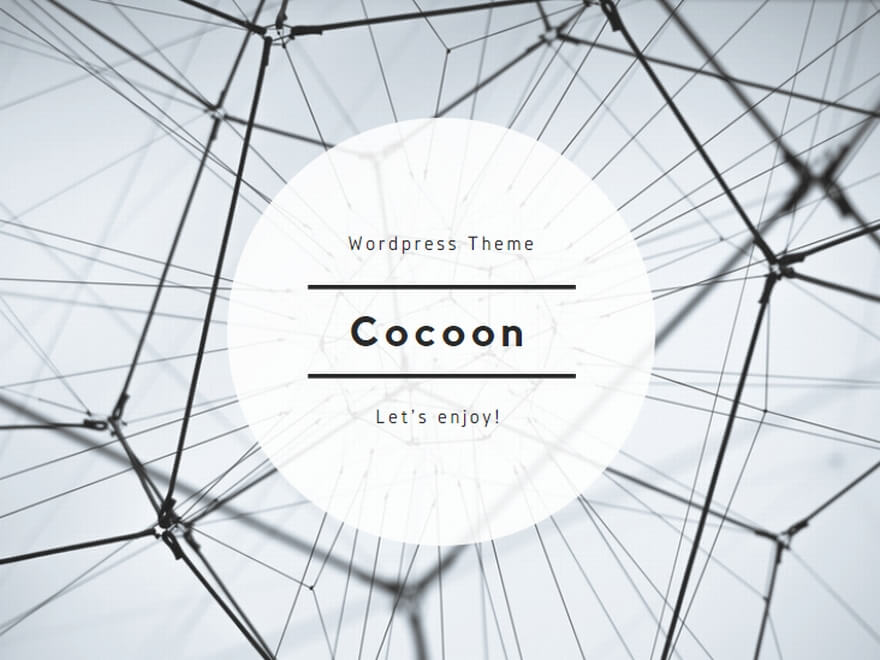
コメント